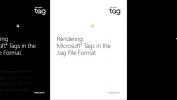Iperius Backup: powiadomienia e-mail, zaawansowane harmonogramy, filtry i wiele więcej
Iperius Backup to freemium aplikacja dla systemu Windows z wieloma funkcjami tworzenia kopii zapasowych, które umożliwiają łatwe zapisywanie kopii plików w bezpiecznym miejscu. Narzędzie pozwala tworzyć kopie zapasowe z lokalnych katalogów, dysków sieciowych, a nawet chmury do dowolnego folderu docelowego, który preferujesz. Chociaż wiele funkcji, takich jak obsługa chmury lub tworzenie kopii zapasowych plików z Windows Image Drive, jest tylko dostępny w wariancie płatnym, polecany w wersji darmowej powinien wystarczyć na wiele użytkownicy. Zasadniczo pozwala tworzyć zadania tworzenia kopii zapasowych dla różnych plików i folderów, które można natychmiast uruchomić w locie. Ponadto możesz tworzyć harmonogramy tworzenia kopii zapasowych, aby koło się kręciło, gdy nie ma Cię przy komputerze.
Iperius Backup ma elegancki interfejs użytkownika, który zapewnia uporządkowanie i łatwą dostępność. Karta Narzędzia główne i przywracanie u góry mają własne przyciski na pasku narzędzi. Aby rozpocząć tworzenie pierwszego zadania kopii zapasowej, kliknij przycisk „Dodaj” na karcie Strona główna.

Konfiguracja zadania kopii zapasowej oparta na kreatorze umożliwia określenie różnych opcji w procedurze krok po kroku. Najpierw musisz wybrać folder lub plik, którego kopię zapasową chcesz utworzyć. Możesz kliknąć Dodaj folder lub Dodaj plik z lewej strony, aby wybrać element źródłowy.

Po wybraniu pliku źródłowego lub katalogu można określić dodatkowe parametry, takie jak wykluczenie niektórych podfolderów lub typów plików z kopii zapasowej. Narzędzie pozwala również określić nazwę użytkownika i hasło w przypadku, gdy element źródłowy jest pobierany z dysku sieciowego, takiego jak pamięć NAS.

W następnym kroku musisz określić katalog docelowy. Darmowa wersja Iperius Backup umożliwia tworzenie kopii zapasowych tylko w lokalnym katalogu na twoim komputerze lub lokalnym dysku sieciowym.

Następnie możesz skonfigurować różne dodatkowe parametry kopii zapasowej. Na przykład możesz utworzyć archiwum ZIP plików kopii zapasowych z niestandardową nazwą i opcjonalnym hasłem, aby zabezpieczyć je przed nieautoryzowanym dostępem. Jeśli używasz dysku sieciowego jako miejsca docelowego kopii zapasowej, w razie potrzeby podaj odpowiednią nazwę użytkownika i hasło do uwierzytelnienia. Chociaż opcja tworzenia kopii zapasowych w chmurze nie jest dostępna w bezpłatnej wersji, nadal możesz osiągnąć te same wyniki, określając katalog, który jest już synchronizowany z miejscem w chmurze, takim jak Dropbox, SugarSync, Dysk Google, Microsoft SkyDrive itp.

Karta Opcje kreatora zadania tworzenia kopii zapasowej jest przydatna, jeśli chcesz włączyć tworzenie kopii zapasowych ukrytych lub systemowych plików zawartych w katalogu źródłowym. Ponadto umożliwia wygenerowanie szczegółowego dziennika zadania i zaplanowanie zasilania komputera po zakończeniu zadania tworzenia kopii zapasowej.

Jeśli chcesz sam zaplanować zadanie tworzenia kopii zapasowej, przejdź do karty Planowanie. W tym miejscu możesz określić dokładny harmonogram automatycznego uruchamiania zadania kopii zapasowej. Jest tu wiele opcji; możesz zaplanować wykonywanie kopii zapasowych codziennie, co tydzień, co miesiąc, o dowolnej liczbie dni tygodnia lub miesiąca lub po określonym przedziale czasu, który możesz określić w dniach, godzinach i minutach. Ponadto można określić czas zaplanowanego zadania tworzenia kopii zapasowej w wybrane dni.

Na karcie Powiadomienia e-mail aplikacja może wysyłać wiadomość e-mail za każdym razem, gdy zadanie tworzenia kopii zapasowej zostanie zakończone. Może to być przydatne, jeśli masz kilka zadań tworzenia kopii zapasowych lub jeśli narzędzie jest skonfigurowane i działa na wielu zarządzanych komputerach. Wiadomość e-mail zawiera również szczegółowe informacje o tym, czy zadanie tworzenia kopii zapasowej zakończyło się powodzeniem, czy niepowodzeniem z powodu błędu lub awarii systemu. Możesz określić temat (oznaczony jako Obiekt w aplikacji), wielu odbiorców i ukrytych odbiorców (BCC). Dostępnych jest również wiele opcji; aplikacja może załączyć plik konfiguracji kopii zapasowej i plik dziennika do wiadomości e-mail, a opcjonalnie wysłać wiadomość e-mail do ukrytych odbiorców tylko w przypadku niepowodzenia tworzenia kopii zapasowej. Możesz również ustawić wysyłanie wiadomości e-mail tylko na podstawie rozmiaru kopii zapasowej, czasu trwania lub stanu zakończenia. Przycisk „Dodaj / zmodyfikuj konto” umożliwia skonfigurowanie konta e-mail do używania do wysyłania wiadomości e-mail.

Na karcie „Inny proces” możesz automatycznie uruchamiać określone programy, pliki, a nawet inne zadania tworzenia kopii zapasowej wraz z kopią zapasową. Zadania te można uruchamiać bezpośrednio przed bieżącym zadaniem lub po nim lub opóźnienie, które można wybrać w kilka sekund. Możesz także ustawić, aby działały w trybie ukrytym w tle. Podobnie jak funkcja poczty e-mail, możesz uruchamiać je zawsze lub tylko wtedy, gdy zostaną spełnione określone kryteria.

Na koniec możesz przejrzeć ostateczne ustawienia w zakładce Podsumowanie oraz wprowadzić niestandardową nazwę zadania i opcjonalny opis. Po zakończeniu kliknij przycisk OK.

Każde utworzone zadanie tworzenia kopii zapasowej jest wymienione w oknie głównym, w którym można ręcznie wykonać je z menu kontekstowego prawym przyciskiem myszy. Menu kontekstowe umożliwia także usuwanie, edycję, zmianę nazwy lub duplikowanie dowolnego istniejącego zadania kopii zapasowej.

Podczas testów próbowaliśmy wykonać kopię zapasową kilku plików i wszystko działało tak, jak powinno. Możesz przerwać tworzenie kopii zapasowej w dowolnym momencie procesu.

Co powiesz na przywrócenie istniejącej kopii zapasowej? To też jest dość proste. Kliknij kartę Przywróć, a następnie wybierz element, który chcesz przywrócić. Okno przywracania pozwala określić katalog inny niż katalog źródłowy, z którego plik został pierwotnie pobrany. Jeśli plik jest chroniony hasłem, upewnij się, że wpisałeś poprawne hasło w odpowiednim polu. Możesz także wybrać, czy zastąpić istniejące pliki obecne w katalogu docelowym, czy nie. Istnieje również dość interesująca funkcja „Uruchom tę operację”, która pozwala odszyfrować, zweryfikować, naprawić lub otworzyć plik ZIP bez jego przywracania.

Krótko mówiąc, Iperius Backup to potężne narzędzie do tworzenia kopii zapasowych, które umożliwia szybkie tworzenie kopii zapasowych i przywracanie plików poprzez tworzenie osobnych zadań i uruchamianie ich niezależnie od siebie. Działa w systemach Windows XP, Windows Vista, Windows 7 i Windows 8.
Pobierz Iperius Backup
Poszukiwanie
Najnowsze Posty
Usuń hasła i edytuj metadane PDF za pomocą BeCyPDFMetaEdit
BeCyPDFMetaEdit, jak sama nazwa wskazuje, to edytor metadanych PDF,...
Projektuj i zarządzaj fragmentami kodu Visual Studio za pomocą Snippet Designer
Jeśli regularnie używasz modułów kodu „z półki” w projektach Visual...
Jak usunąć zainfekowany plik lub folder z wiersza polecenia
Dostępnych jest więcej programów zabezpieczających niż kiedykolwiek...